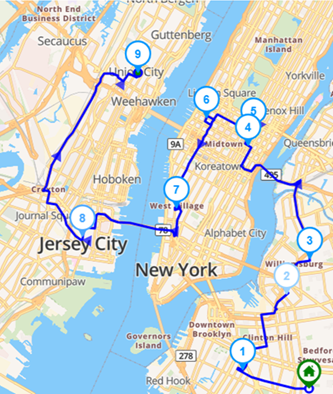يركز تخطيط مسار المركبة الواحدة على تحديد المسار الأكثر كفاءة لمركبة واحدة لإكمال سلسلة من المحطات أو المهام. هذا جانب أساسي من جوانب تحسين المسار، ويستخدم بشكل شائع في خدمات التوصيل والصيانة الميدانية وجدولة النقل الشخصي.
الهدف هو تقليل وقت السفر والمسافة واستهلاك الوقود مع تلبية جميع قيود الخدمة مثل النوافذ الزمنية أو محطات التوقف ذات الأولوية أو المواعيد النهائية للتسليم. على الرغم من أن الأمر يبدو بسيطًا، إلا أن التخطيط الفعال لمركبة واحدة يمكن أن يؤثر بشكل كبير على الكفاءة التشغيلية - خاصة عند التوسع عبر أسطول من المركبات.
من خلال الاستفادة من أدوات تخطيط المسار والبيانات في الوقت الفعلي، يمكن للمؤسسات التأكد من أن حتى مركبة واحدة تعمل بأقصى كفاءة، مما يؤدي إلى توفير في التكاليف وتحسين الالتزام بالمواعيد وزيادة رضا العملاء.
تشرح مشاركة المدونة هذه كيفية تحسين مسار مركبة واحدة في Routin Team.
إذا لم تكن عضوًا بعد، فانقر هنا للحصول على نسخة تجريبية مجانية لمدة 14 يومًا
تكتمل العملية في تسع خطوات.
1.انقر على الخطط اليومية في القائمة الجانبية اليمنى.
![]()
2.في شاشة الخطط اليومية، انقر فوق إضافة خطة يومية جديدة.
![]()
اكتب اسم الخطة. حدد تاريخ التنفيذ (تاريخ الخطة) ووقت بدء التوزيع (وقت البدء). حدد المستودعات التي ستبدأ أو تنتهي عندها المسارات. ثم انقر فوق حفظ.

3.تعرض شاشة الخطة ثلاثة أقسام. يتم عرض السائقين على اليسار، ويتم عرض المحطات في المنتصف، ويتم عرض الخريطة على اليمين. يتم تحديد موقع المستودع على الخريطة.

4.سيتم إضافة السائقين المحددون للمستودع تلقائيًا إلى الخطة. لإنشاء سائق جديد، انقر فوق زر الإضافة فوق قسم السائقين، ثم انقر فوق الزر إنشاء سائق جديد وحدد السائق. (لمزيد من المعلومات، راجع مشاركة المدونة "كيفية إنشاء سائق؟")

5.أضف محطات ليقوم السائقون بزيارتها. هناك عدة طرق للقيام بذلك. يمكنك إضافة العناوين واحدًا تلو الآخر عن طريق إدخال العنوان (رقم المنزل واسم الشارع / الجادة) في حقل البحث عن العنوان أعلى قسم المحطات وتحديد العنوان من الخيارات المقدمة.

لتحميل عدة محطات في وقت واحد، تحقق من مشاركة المدونة كيفية تحميل محطات متعددة باستخدام ملف Excel؟
6.انقر فوق الزر تحسين في شاشة التخطيط.
![]()
حدد مواقع البداية والنهاية وانقر فوق تحسين.

7.سيتم عرض النتيجة على الخريطة وفي قسم المحطات.

8.انقر فوق الزر إرسال لإرسال المسار إلى السائق. يجب على السائق تنزيل تطبيق Routin Team Driver وتسجيل الدخول إليه قبل خطوة الإرسال.
لمزيد من المعلومات حول تسجيل الدخول إلى تطبيق السائق، انتقل إلى مشاركة المدونة "كيفية استخدام تطبيق السائق؟".
9.يمكنك مراقبة تقدم السائق على الخريطة وفي قسم المحطات.